启动Excel2007软件是使用Excel 2007软件的前提。因此,对于任何一位用户来说,都必须首先要掌握启动Excel 2007的方法。
一般情况下,启动Excel 2007的基本方法有以下三种。
1、通过开始菜单打开
启动Excel 2007与启动其他Office办公软件的方法相同,都可通过单击“开始”菜单中的“程序”命令来打开。
单击“开始”菜单,选择“所有程序-Microsoft Office”命令,单击“Microsoft Office Excel 2007”命令即可打开。操作如图1所示。
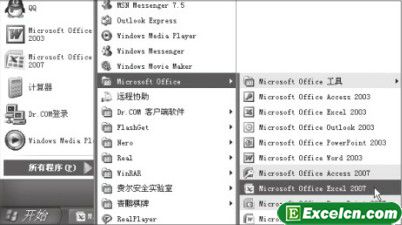
图1
2、通过桌面的快捷方式打开
通过双击桌面上的Excel 2007快捷方式图标,即可快速启动。这是一种最方便的方法。但使用这种方式来启动Excel 2007的前提是桌面上有一个已创建好的Excel 2007快捷方式图标。操作如图2所示。
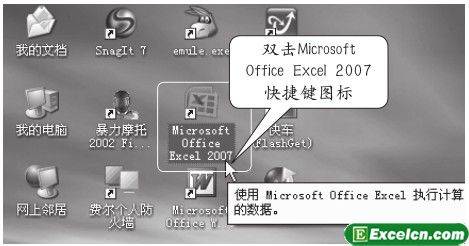
图2
一般情况下,在计算机中安装Microsoft Office 2007软件后,桌面上会自动出现Excel 2007的快捷方式图标。若桌面上无Excel 2007的快捷方式图标,用户也可以自行创建。具体方法如下。
步骤1 依次单击“开始一所有程序-Microsoft Office”命令,然后指向“Microsoft Office Excel 2007”命令单击右键。
步骤2 在弹出的快捷菜单中,选择“发送到”命令,然后单击子菜单中的“桌面快捷方式”命令即可。
创建快捷力式的操作示意图如图3所示。
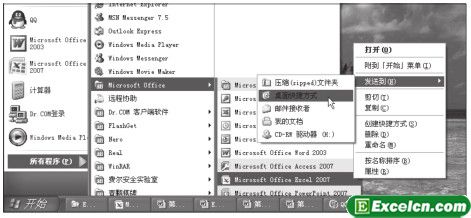
图3
3、通过已有的工作簿文件打开Excel
利用已有的工作簿文件来启动Excel 2007,即在Windows的“资源管理器”或者“我的电脑”窗口中找到一个工作簿文件,然后双击该文件即可启动Excel 2007。在启动Excel 2007的同时,被双击的工作簿文件也将同时打开。
若要打开最近使用过的工作簿,则可以通过“文档”文件夹来打开,操作方法如下。
单击“开始”菜单,选择“我最近的文档”命令,然后单击Excel文档(如教学实例)即可打开Excel 2007程序。操作如图4所示。
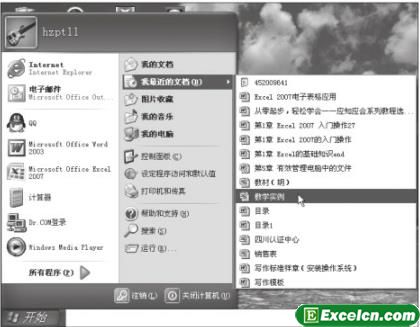
图4
其实很简单,但是为了让教程比较连贯,所以最Excel最基础的东西也是要谢谢的,也让我自己复习一下吧。




